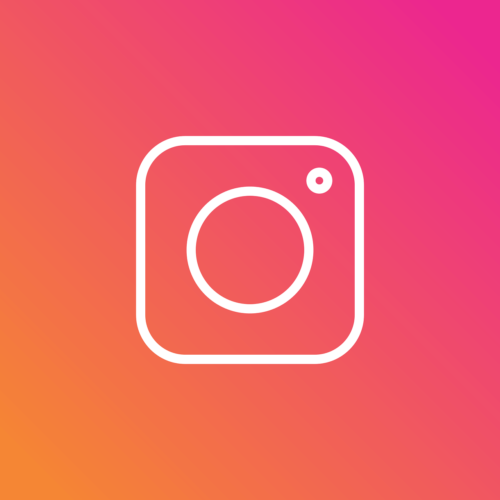TwitterやInstagramなどのSNSで見かける筆記体ネーム。そんな筆記体ネームはどのようにして作ればいいのでしょうか。また筆記体ネームに変換する方法やコピペツールなどがネット上に数多くありますのでそれをご紹介していきます。

目次
SNSで見かける筆記体変換はどうやって入力するの?

SNSを見ていると、ユーザーネームに筆記体のフォントを使用している人を見かけます。
ただ普通に入力しようとしても筆記体のフォントを入力することはできません。
どのように筆記体変換をしてフォント入力しているのでしょうか?筆記体フォントを使いたいという人は、以下で紹介しているので参考にしてみて下さい。
筆記体はUnicodeという国際規格に登録されている特殊文字を使っている
結論ですが、筆記体はUnicodeという国際規格に登録されている特殊文字を使用しています。
Unicodeは「Unicodeコンソーシアム」という業界団体が定めている符号化文字集合であり、Unicodeが誕生するまでは国によって筆記体がバラバラでした。
しかし、プログラムなどを書く際に国によってコードが異なってしまうとややこしいという声が多かったためUnicodeが誕生したと言われています。
今では
- HTML
- XML
などのテキストにUnicodeは使用されており、ネット環境が普及したことでもっともポピュラーな文字コードになりました。
iPhoneで筆記体などの特殊文字に変換してコピペする方法

ただ、普通に筆記体を打とうとしても打つことはできません。
iPhoneで筆記体などの特殊文字に変換してコピペする方法がありますのでそちらをみていきます。
【iPhoneで筆記体変換】サイトの筆記体変換ツールを使ってコピペする
まずは、サイトの筆記体変換ツールを使ってコピペする方法です。
ネット上には筆記体変換サイトがいくつかあり、それらで生成された文字をコピペするだけでOKです。
例えば、「プレーンスタイル」という筆記体変換ツールがあります。
このツールでは文字を記号に置き換えることができ、擬似的なフォントを使用することができるようになっています。
公式HPには以下のような説明が記載されています。
- Unicode に対応しているアプリケーションであれば、Twitter以外にもコピペできます。
- テキストの一部を選択してからフォントを選ぶと、その部分だけフォントが変わります。
- フォントを指定できるのは英数字のみです。
- length は Twitter での消費文字数の目安です。
あくまでSNSなどに使うものであり重要な文書などでは使用すべきではありません。
【iPhoneで筆記体変換】アプリの筆記体変換ツールを使ってコピペする
続いては、アプリの筆記体変換ツールを使ってコピペする方法です。
ブラウザ版のツールではなく、iPhoneに直接インストールすることができるアプリでも筆記体変換でコピペすることが可能です。
例えば、
- 特殊文字入力法 – ユニコード 記号キーボード
- ユニコード文字コード – 特殊文字記号
- 特殊文字記号 – ユニコード文字入力
- 特殊文字記号 – ユニコードキーボード・Unicode入力法
- 特殊文字記号 – Unicode・ユニコード入力法
- 特殊文字記号 – 半角カナ入力・絵文字キーボード
- 可愛い文字にフォント変換, フォントくん
などのアプリがありますので、インストールして使ってみてください。
キーボードアプリの設定方法
ちなみに以上のアプリを使用する場合は、キーボードアプリを対応させる必要があります。
キーボードアプリの設定方法は、
- 設定アプリを開く
- 「一般」→「キーボード」をタップ
- 「新しいキーボードを追加」で追加したいキーボードをタップ
でOKです。
「フルアクセスを許可」をすると開発元に入力情報が送信される恐れがありますのであまりおすすめできません。
ただデバイスによっては「フルアクセスを許可」をONにしないと、キーボードが使用できなかったり一部の機能が使えなかったりと弊害が生じることがありますので、一旦OFFで使ってみてダメであればONに切り替えましょう。
ちなみにキーボードの設定を変更してもパスワードを入力する際にはApple社製のキーボードへ切り替わりますが、一時的なものですのでいちいち変更する必要はありません。
続いて、iPhoneのキーボードを他社製のキーボードへ切り替える方法です。
キーボードを切り替えるには地球儀アイコンをタップするだけでOKです。
または、数秒長押しして表示されるプルダウンから好きなキーボードに切り替えることもできます。
もし、追加したキーボードを削除したい場合は、
- 設定アプリを開く
- キーボード一覧画面上で削除したいキーボードを左にスワイプする
- 「削除」をタップ
でOKです。
【iPhoneで筆記体変換】ツールは使わずにスマホのみで出せる特殊文字
先ほどのツールやアプリをインストールするのが面倒な方もいると思いますが、ツールは使わずにスマホのみで出せる特殊文字はありません。
ただ、ある程度であれば筆記体変換が可能です。
【特殊文字変換①】ぎりしゃもじ(ギリシャ文字)
まずは、ぎりしゃもじ(ギリシャ文字)です。
ぎりしゃもじ(ギリシャ文字)は「ぎりしゃもじ」と入力すると表示されます。
表示された文字はコピペが可能です。
【特殊文字変換②】きごう(記号)
次は、きごう(記号)です。
きごう(記号)は「きごう」と入力すると表示されます。
表示された文字はコピペが可能です。
【特殊文字変換③】すうがく(数学)
次は、すうがく(数学)です。
すうがく(数学)は「すうがく」と入力すると数字に関連した筆記体が表示されます。
表示された文字はコピペが可能です。
【特殊文字変換④】たんい(単位)
次は、たんい(単位)です。
たんい(単位)は、「たんい」と入力すると「cm」や「mm」などの筆記体が表示されます。
表示された文字はコピペが可能です。
【特殊文字変換⑤】けいせん(罫線)
次は、けいせん(罫線)です。
けいせん(罫線)は「けいせん」と入力すると、アスキーアート作成などに役立つ筆記体が表示されます。
表示された文字はコピペが可能です。
【特殊文字変換⑥】きゅうかな(旧かな)
次は、きゅうかな(旧かな)です。
きゅうかな(旧かな)は「きゅうかな」と入力すると、「ゐ・ゑ・ヰ・ヱ」などの筆記体が表示されます。
表示された文字はコピペが可能です。
【特殊文字変換⑦】こぴーらいと
次は、こぴーらいとです。
こぴーらいとは「こぴーらいと」と入力すると丸の中にCが入っている記号が表示されます。
表示された文字はコピペが可能です。
【特殊文字変換⑧】あーる
次は、あーるです。
あーるは「あーる」と入力すると、丸の中にRが入っている記号が表示されます。
表示された文字はコピペが可能です。
【特殊文字変換⑨】英語キーボードを長押し
次は、英語キーボードを長押しです。
英語キーボードを長押しをすると「English」に切り替わり入力したい特殊文字や筆記体を自由に入力することができます。
表示された文字はコピペが可能です。
よく使う特殊文字を一発変換できるようにしよう!スマホの辞書登録やり方